VLC - это известный медиаплеер, который поддерживает огромное количество возможностей и может работать в Windows, Linux и MacOS. Кроме воспроизведения видео, вы можете записывать экран, открывать различные интернет-источники, и даже транслировать свое видео в сеть. Можно настроить потоковое видео VLC для нужного файла, экрана или любых устройств захвата.
В этой статье мы рассмотрим как настроить потоковое вещание через VLC. Поговорим про настройку программы, а также подробно рассмотрим все особенности.
Содержание статьи
Как работает потоковое видео?
В наши дни потоковое воспроизведение видео уже вошло в привычку большинства пользователей. Сервер ожидает соединения на определенном порту, а затем всем подключившемся клиентам передает определенный участок видео. Вы можете настроить вещание в локальную сеть для ваших устройств, передачу на телевизор, плеер или смартфон.
Воспроизведение потокового видео поддерживается большинством плееров для компьютеров. Что касается воспроизведения с других устройств, то вам будет необходимо знать IP адрес вашего компьютера. Вы можете узнать IP адрес в Linux с помощью команды терминала:
sudo ifconfig
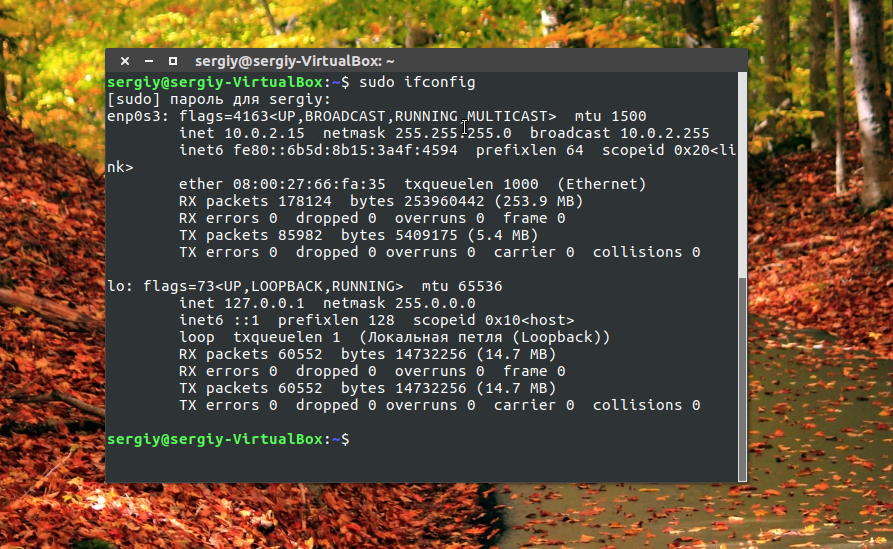
А в Windows выполните в командной строке:
ipconfig
Теперь перейдем к тому как настроить потоковое вещание через VLC.
Потоковое вещание VLC
Прежде всего, программа должна быть установлена на вашем компьютере. Если вы еще не установили VLC используйте такую команду в Ubuntu:
sudo apt install vlc
Или же скачайте установщик на официальном сайте для своей операционной системы. Когда программа установлена, мы можем перейти к тому как настраивается трансляция через vlc.
Сначала запустите программу, и если это был первый запуск, то вам нужно принять лицензию:

Затем откройте меню Медиа и выберите пункт Открыть устройство захвата:
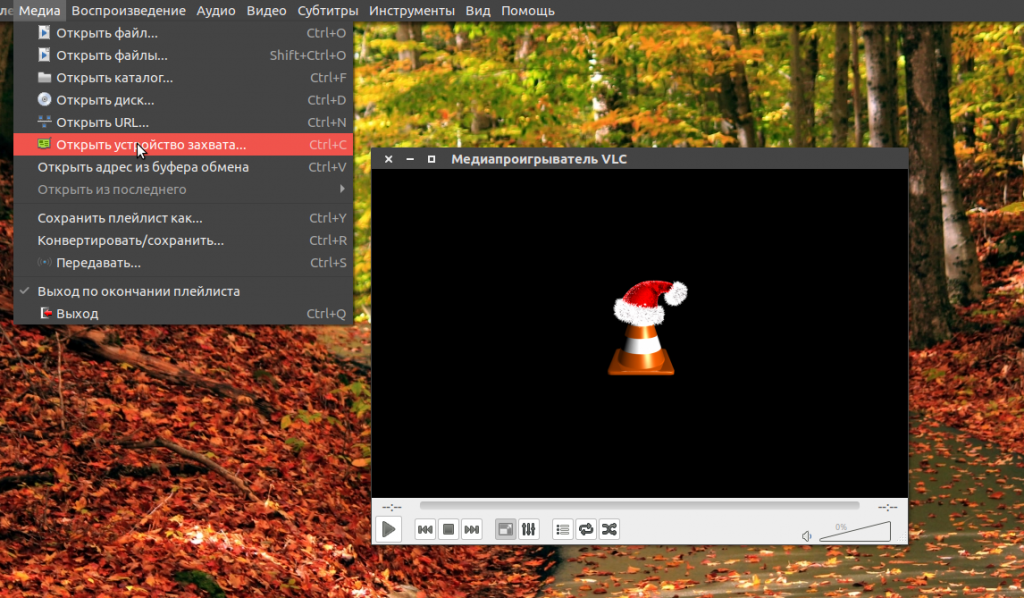
Затем перейдите на вкладку Файл, и выберите файл, который вы собираетесь транслировать с помощью кнопки Добавить:
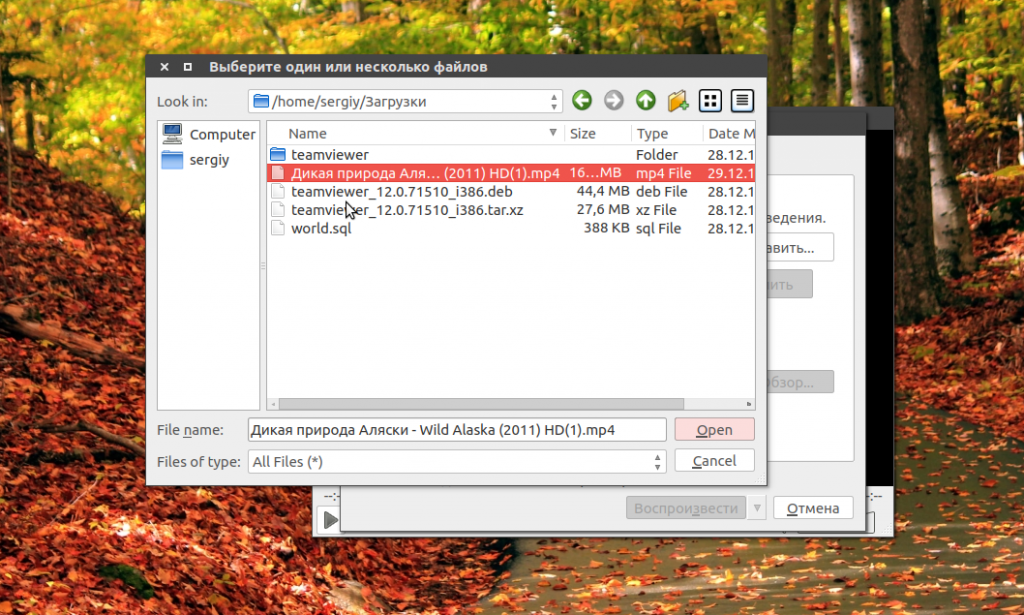
Далее нажмите на стрелку вниз около кнопки Воспроизвести, затем выберите Поток:
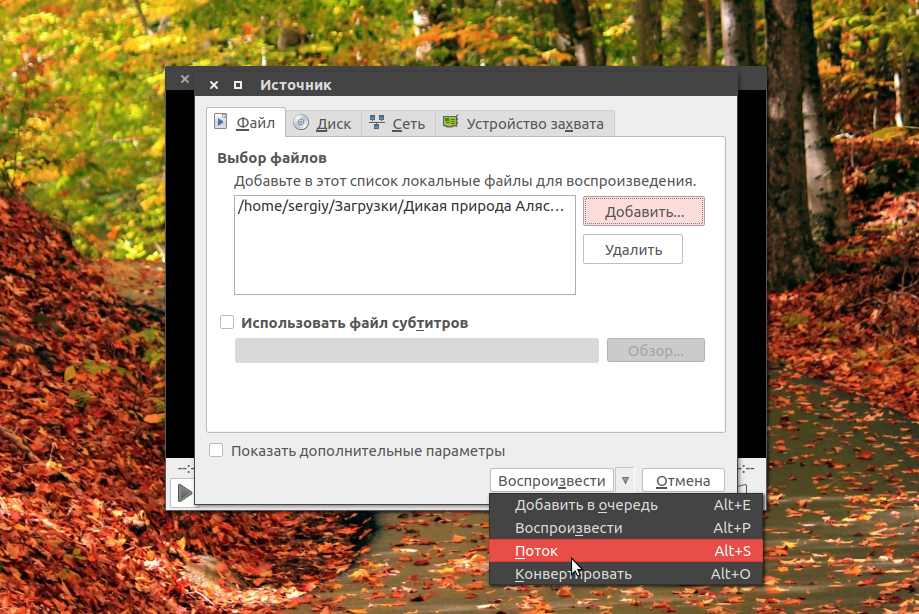
В открывшемся окне прочитайте информацию и нажмите Следующий:
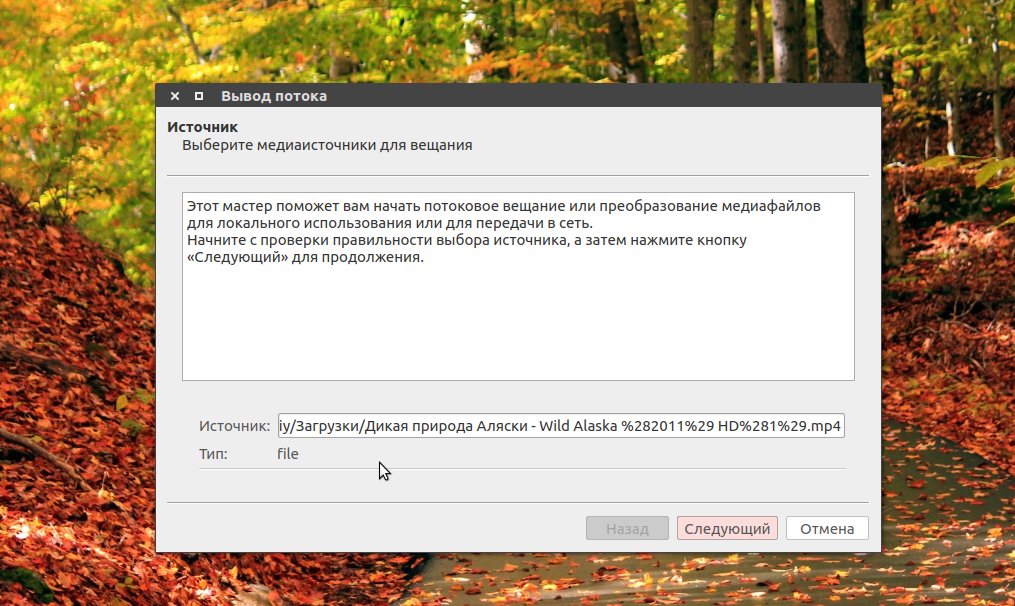
Затем нужно выбрать способы вещания в сеть. В строчке Новое назначение выберите HTTP. Затем выберите порт и url по которому будет открываться поток. Данные лучше оставить по умолчанию:
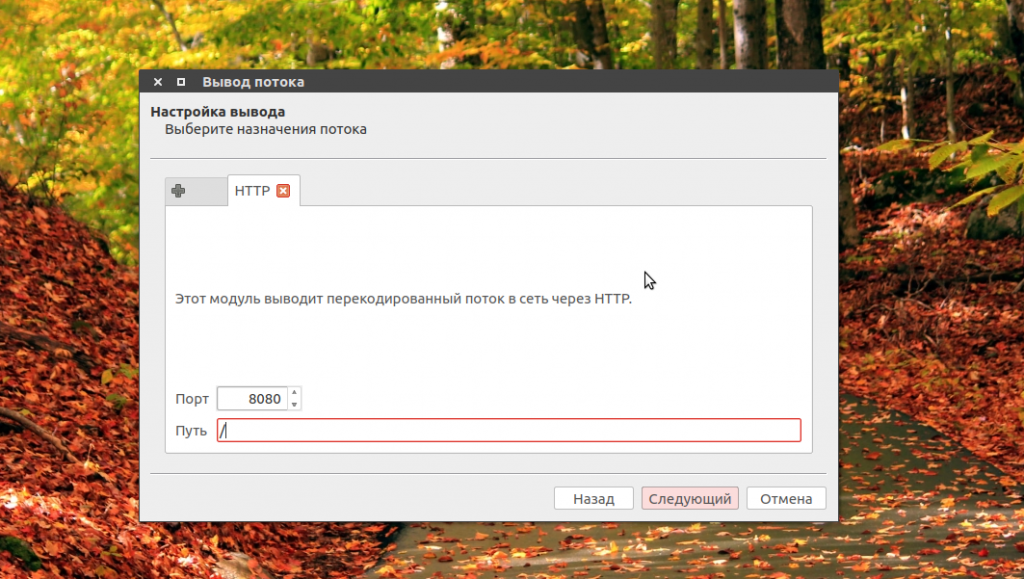
На следующей вкладке отметьте Включить перекодирование, в строчке профиль выберите Video - H.264 +MP3 (MP4):
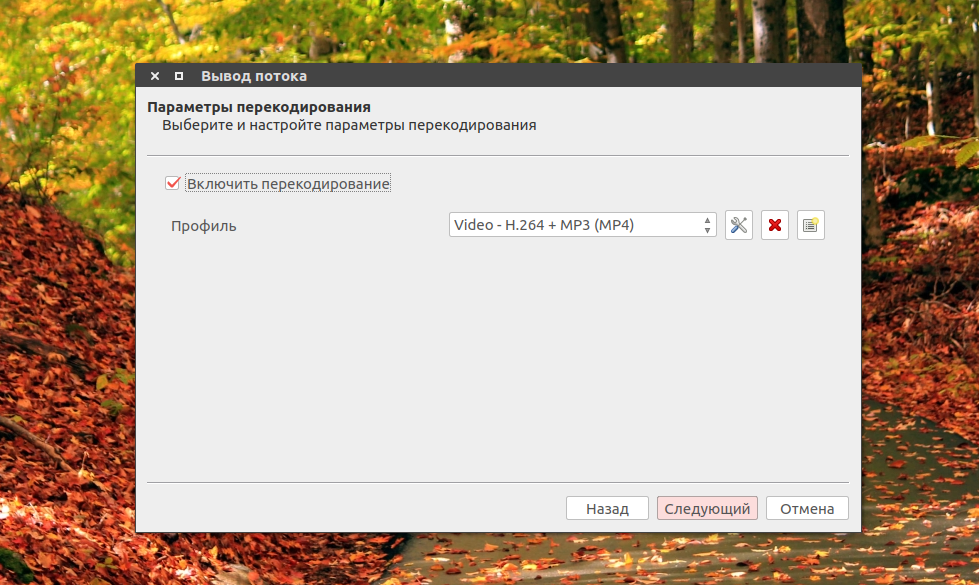
В следующем окне вы можете настроить различные параметры ffmpeg для потока если это нужно, затем осталось нажать кнопку Поток, чтобы запустить вещание:
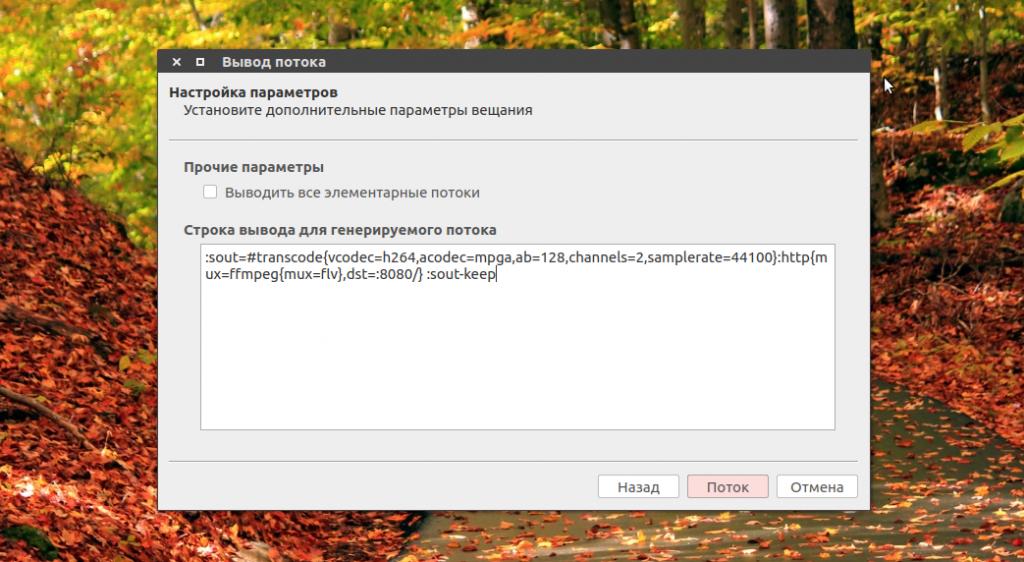
Если все прошло успешно появиться главное окно VLC с индикатором воспроизведения, начнется потоковое вещание VLC:
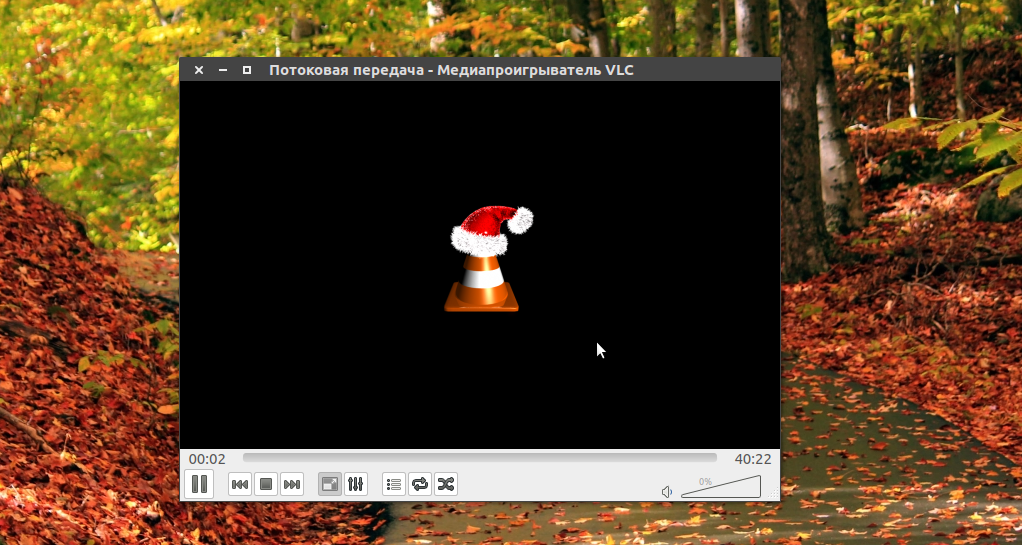
Дальше вы можете проверить работает ли передача видео vlc с помощью mplayer:
mplayer http://localhost:8080
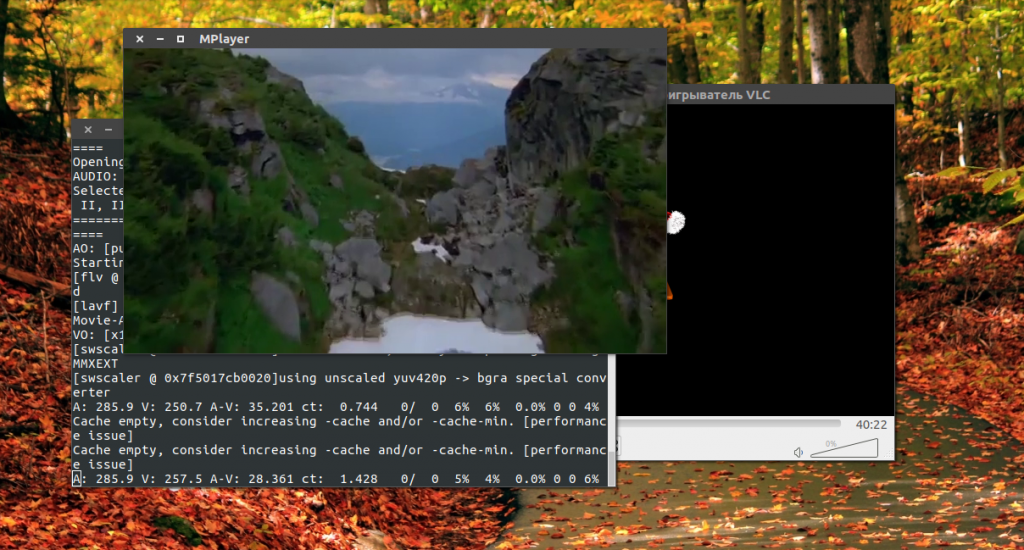
Точно также вы можете подключиться к передачи из другого компьютера указав ip адрес, который вы узнали в первом пункте, перед установкой. Поскольку это живой поток, а не воспроизведение из файла, то вы не можете поставить на паузу, использовать ускоренную перемотку.
Из основного компьютера вы можете воспроизводить не один файл, а целые списки воспроизведения, можно добавлять несколько потоков, перезапускать потоки, контролировать позицию воспроизведения. Все что вы будете делать на основном устройстве отразиться на других, поскольку выполняется потоковое вещание vlc. Можно транслировать не только файлы, но и видео с различных источников захвата, например, веб-камеры, микрофона или даже экран.
VLC поддерживает сетевую передачу про протоколах HTTP и RTSP. Вы можете использовать различные плееры для приема потокового видео, например Kodi поддерживает HTTP и даже RTSP.
Выводы
В этой статье мы рассмотрели как настроить потоковое видео через vlc, а также как воспроизвести потоковое видео. Теперь вы можете транслировать потоковое видео на свои устройства. А вы используете потоковое видео? Напишите в комментариях!
Preply - платформа, позволяющая найти репетитора, который поможет вам заговорить на новом языке. На платформе есть репетиторы со всего мира для английского, немецкого, французского и многих других языков. Особенность платформы в том, что у каждого преподавателя есть видео-превью, где вы можете услышать его произношение и акцент, чтобы понять, будет ли вам комфортно работать вместе. Посмотреть детали

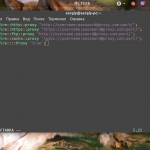
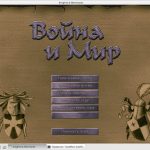
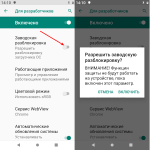
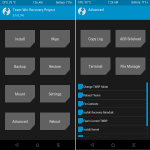
Чтобы посмотреть ip, нет необходимости повышать привилегии с помощью sudo.
Просто ifconfig вполне достаточно.
Не во всех системах. В некоторых дистрибутивах команда ifconfig находится в каталоге /sbin, и доступ к ней есть только через sudo.
Дистрибутивов сотни, к каждом могут быть свои особенности. Но в Вашей статье прямо упоминается Ubuntu.
полностью согласен
не работает!
Бывает=)
На Linux Mint Cinnamon 18.1 работает!
я всё перепробовал, но не принимает второй плеер Ace Player поток о_О
может это через то что я пробую передать поток на одном и том же ноутбуке? у меня нет второго и пробовал передать поток на одном и том же ноутбуке, с плеера VLC на Ace Player. может в этом и причина, а?
на Ace Player выдает такое:
«Этот источник не открывается:
на VLC не может открыть MRL ‘http://192.168.0.1:8080/’. Ищите более подробную информацию в лог-файле.»
передавал видео файл из перекодированием и без него
что не делал вообще ничего не работает........может обновление лагает вроде как последняя версия в сеть ничего не идет и соответственно ничего не принимается
Несколько сложновато для среднего уровня.
Могли бы Вы толково рассказать, как организовать потоковое воспроизведение с ПК, (с того же VLC) плеера на сетевой ресивер, подключенный в одной локальной сети с ПК?
Или может ссылку на статью с подробными инструкциями?
Спасибо
а как сохранить настройки вещания в VLC, что бы потом при запуске плеера они автоматически применялись для трансляции?
Ну или еще вопрос по теме. Как организовать непрерывное вещание некоего плейлиста через vlc на smart tv? Телек один файл проигрывает и останалвивается...
Как вещать в интернет а не в локалку?
Есть один способ через ngrok
У меня ничего не выходить сделать из графического интерфейса, хотя всё правильно.
А вот из командной строки запускается и стримит без проблем так, например:
vlc.exe screen:// :screen-fps=2.0 :live-caching=100
:sout=#transcode{vcodec=x264,venc=x264{tune=zerolatency,preset=ultrafast},acodec=mpga,vb=800,ab=128,channels=2,samplerate=44100}
:http{mux=ffmpeg{mux=flv},dst=:8080/} :no-sout-all :sout-keep
Но поток не открывается из другого VLC, так что можно считать, что ничего не работает.
Замастерились Вы РЕБЯТА! Забыли элементарный UNIX 60-тых годов, когда любой
правильно написанный ФИЛЬТР - прога берет себе данные из входного потока и
передает их другой проге-фильтру. Потому и возможны были простые КОНВЕЙЕРА,
переводя одни данные в другие даже различных форматов. Так текстовый файл
можно было ПАРАЛЛЕЛЬНО отправить на экран и на динамик, озвучивающий текст.
Мне нужно, чтобы Вы создали такую прогу-фильтр, которая могла бы видео,
поступающее на мой экран компа, телефона (хоть откуда - не важно!), писала бы в
хоть в видео, хоть в аудио, хоть в текст ТУДА и ОБРАТНО без всякой булды и
разных прочих заморочек. Лично я уже стар для такой работы, 30 лет назад на
ИНМОСЕ я уже делал нечто подобное, хотя система была аховый примитив.
Однако Вам сейчас нагородили такого срамья операционных систем, в которых
все утонули, с одной стороны, а, с другой, они сами по себе мало чего могут
сделать путнего, хоть и разрослись до гигабайтных размеров. На СМ-4 в ОС РВ
на 48-ми к байтов мы делали куда более хитрые и умные проги, которые могли
и разузловывать и симплек метод общитывать, и любую графику рисовать,
вплоть до нот и воспроизведения музыки.
С уважением к Вам ПРОГРАММИСТ С 56-ЛЕТНИМ стажем Юрий Андреевич.
Дарагой Юрий Андреевич, юниха 60-ыйх не существовало в природе, было говно с названием малтикс от двух берклевских укурков в первой половине 60-ых, эт позже появился snake oil OS (как говаривал незабвенный Кен Олсен). ОС РФ, которое вы упоминаете является RSX-ом от Digital, что не является юнихом ни разу и никогда. Но одно бесспорно, современное ПО - награмождение мамонтовых отложений говнокода.
ip адрес компьютера мы узнали, а дольше с ним что делать???
где его прописывать нужно????
в vlc или в настройках телевизора?
Что делаю не так?
Поток идёт, проверка показывает что всё ок.
Идёт к клиенту: включаем вещание из потока, 30 секунд и обрывается. Как будто закончился файл воспроизводимый.